Få tilgang til Dynamics 365-appen via meldingsutvidelser (produksjonsklar forhåndsversjon)
Viktig
Dette emnet inneholder dokumentasjon for forhåndsversjonen, og kan bli endret.
Hvis du allerede har lagt til Dynamics 365-appen i Microsoft Teams, fortsetter du til delen Tilgang til Dynamics 365-appen. Hvis du ikke allerede har lagt til Dynamics 365-appen i Microsoft Teams, fortsetter du til delen Legge til Dynamics 365-appen.
Lisens- og rollekrav
| Kravtype | Du må ha |
|---|---|
| Lisens |
Mer informasjon: |
| Sikkerhetsroller |
Mer informasjon: Hovedsalgsroller |
Legge til Dynamics 365-appen
Åpne en kanal i Teams og start en ny samtale.
Du kan også åpne en chatsamtale med en person eller gruppe.
VelgHandlinger og apper (+) på kommandolinjen, søk etter Dynamics 365, og Velg det.
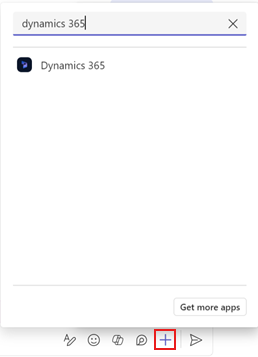
Velg Legg til i vinduet Dynamics 365.
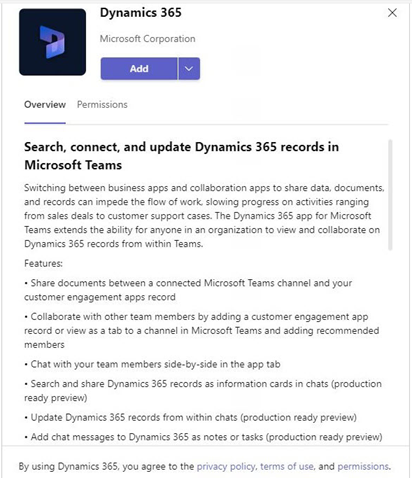
Appen legges til i kanalen eller i en samtale i Teams.
Merk
Når du har installert appen for én kanal eller chat, er den tilgjengelig for bruk i alle andre kanaler og chatter.
Tilgang til Dynamics 365-appen
Når Dynamics 365-appen er lagt til i en kanal, er den tilgjengelig via Handlinger og apper (+) i Teams.
Åpne kanalen du la til Dynamics 365-appen i, i Teams, og start en ny samtale.
Du kan også åpne chatsamtalen med en person eller gruppe du har lagt til Dynamics 365-appen i.
Når du har konfigurert appen, kan du endre innstillingene etter behov. Mer informasjon: Redigere innstillinger for Dynamics 365-appen
Relatert informasjon
Dele og oppdatere Dynamics 365-oppføringer i Microsoft Teams-diskusjoner
Redigere innstillinger for Dynamics 365-appen
Dele tilbakemelding
Dele Dynamics 365-oppføringer i Microsoft Teams-diskusjoner
Vise og oppdatere oppføringsdetaljer
Legge til chatmeldinger i Dynamics 365 som notater eller oppgaver